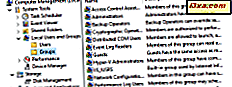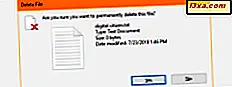
Der er mange måder at gendanne slettede filer fra harddiske. De slettede filer tabes ikke nødvendigvis for evigt, og med de relevante programmer kan du gendanne dem. Men hvad hvis du ikke vil have det? Måske har du nogle filer, du vil slette for evigt. Måske indeholder de følsomme oplysninger, som du ikke ønsker at blive genoprettet. For at gøre det skal du sørge for, at filerne ikke kun slettes, men også overskrives på en sådan måde, at de ikke kan gendannes. I denne artikel analyserer vi de bedste gratis værktøjer til sikker aftørring af filer på Windows-computere:
Hvordan har vi testet de permanente filsvasere
Før vi testede hver filtrimmer, oprettede vi en tom mappe på vores testcomputer. Derefter placerede vi mange forskellige filer inde i den. I alt indeholdt mappen 2, 66 GB data i 123 filer med forskellige filformater: bmp, cur, docx, jpg, mkv, mp3, pdf, png, txt og xlsx .

Dernæst brugte vi alle filer til shredding app fra vores roundup, for at tørre alt inde i denne mappe. For hver af shredding-programmerne anvendte vi den mest komplekse sletningsmetode, som den tilbød. Vi noterede også, hvor mange sletning algoritmer hver app tilbyder, og hvor nemt det er at bruge. Derefter, da alle vores testfiler blev slettet og overskrevet sikkert, kørte vi Recuva for at kontrollere, om nogen af de slettede filer stadig kunne blive genoprettet.
Vi gentog alle disse trin for hver fil-shredding-app, som vi testede. Vi valgte de apps, du ser nedenfor, fordi de er gratis og også populære. Vi ønskede ikke at inkludere kommerciel software, da ikke mange hjemmebrugere er villige til at bruge penge på sådanne programmer.
1. Eraser
Eraser er en lille app, der sikkert kan slette filer, mapper, ubrugt diskplads eller endda hele drev. For at bruge Eraser skal du downloade og installere det. Når det er gjort, tilføjer det automatisk sikre sletningsindstillinger til Windows-højre-klik-menuen.

Ud over de kontekstmæssige menuvalg giver Eraser-grænsefladen dig også mulighed for at oprette planlagte sletteopgaver. Denne funktion er praktisk, hvis du arbejder med data, som du vil blive udslettet regelmæssigt.

Mens den understøtter 13 forskellige sletningsmetoder, er den, som den bruger som standard, Gutmann-standarden. Denne metode overskriver de slettede filer 35 gange, hvilket betyder, at processen kan tage et stykke tid afhængigt af antallet af filer, du sletter.
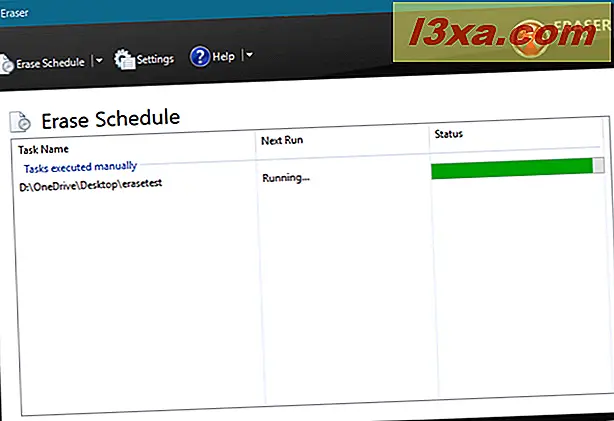
Nu var det tid til at kontrollere, hvor godt Eraser udførte. Så vi løb Recuva på den tørrede mappe. Resultatet var, at ingen af de slettede filer kunne genfindes.
Download: Eraser
2. Alternativ File Shredder
Alternativ File Shredder er en lille app, der lader dig permanent slette filer. Dens grænseflade er enkel og let at forstå, og hvis du vælger denne indstilling under installationsprocessen, tilføjer appen også en sletning til Send til File Shredder til højre-menuen fra Windows. Alternativ File Shredder lader dig slette både individuelle filer og hele mapper.
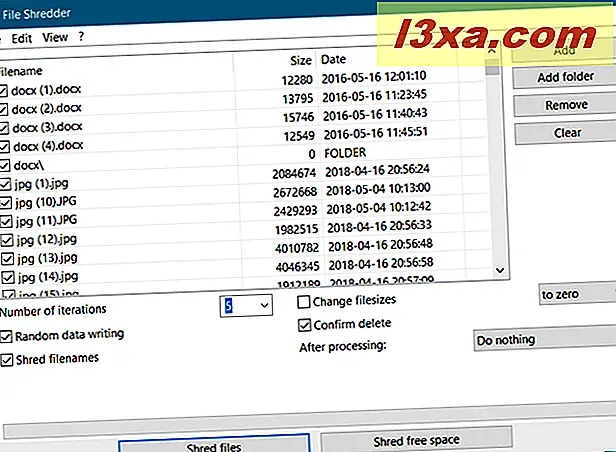
Alternativ File Shredder tilbyder kun en sletning metode: tilfældig dataskrivning. Du kan dog vælge, hvor mange gange de slettede filer overskrives. Du kan også vælge at makulere filnavne, så ikke kun indholdet i filerne bliver slettet, men også deres navne.

Da sletningsprocessen var afsluttet, startede vi Recuva og kontrollerede, om nogen af filerne kunne genvindes. Recuva var i stand til at finde 113 af de slettede filer og kunne genvinde 109 af dem. Men ingen af de genoprettede filer kunne bruges, da de alle var beskadiget.
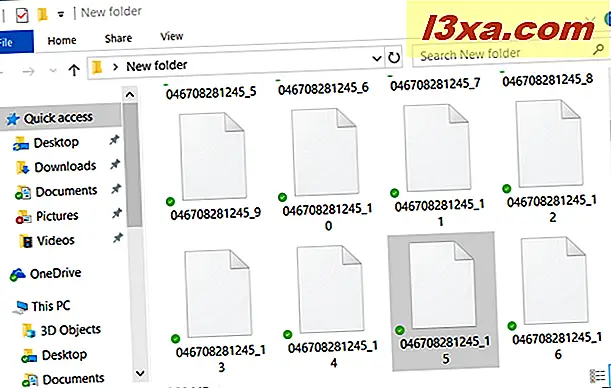
Download: Alternativ File Shredder
3. Moo0 File Shredder
Moo0 File Shredder er en letvægtsapplikation med en minimalistisk brugergrænseflade. Når du først har startet det, er du bare nødt til at trække og slippe enhver fil eller mappe, du vil slette permanent. Desværre tilføjer Moo0 File Shredder ingen sletning indstilling til Windows 'højreklik-menuer, og det forsøger også at bundle nogle "ekstra gratis værktøjer" under installationen. Sørg for at fjerne markeringen fra denne mulighed under installationen.

Som standard giver grænsefladen dig mulighed for at vælge den slette metode, der skal bruges. Hvis du trykker på knappen Detaljeret beskrivelse, udvides programmets vindue og lader dig se flere detaljer om hver af de tilgængelige metoder. Moo0 File Shredder tilbyder 4 slette algoritmer, herunder Gutmann.

Da vi løb Recuva for at kontrollere om nogen af slettede filer kan hentes, var vi glade for at finde ud af, at de alle blev permanent slettet.
Download: Moo0 File Shredder
4. Freeraser
Freeraser er en anden app designet til at hjælpe dig med at slette filer sikkert. Dens grænseflade er usædvanligt minimalistisk: det er bare en simpel skraldespand.

Men hvis du højreklikker på det, åbnes en kontekstmenu, der giver dig flere muligheder. Vi ville også have ønsket, om Freeraser havde en sletning indstilling i Windows 'kontekstmenuer. Desværre gør det ikke.

Sans fornuft og den officielle dokumentation fortæller os, at for at slette filer eller mapper; Det er tilstrækkeligt at trække og slippe sådanne genstande på Freerasers ikon. Men på vores Windows 10-laptop fungerede denne funktion ikke, så vi var nødt til at bruge appens menu til at vælge det sæt filer vi ønskede at tørre. Når du har valgt de filer, der skal slettes, og bekræfter handlingen, ændres Freeraser's bin, så du ved, at sletningsprocessen blev startet. Freeraser tilbyder 3 shredding algoritmer, herunder 35 pass, Gutmann metode.
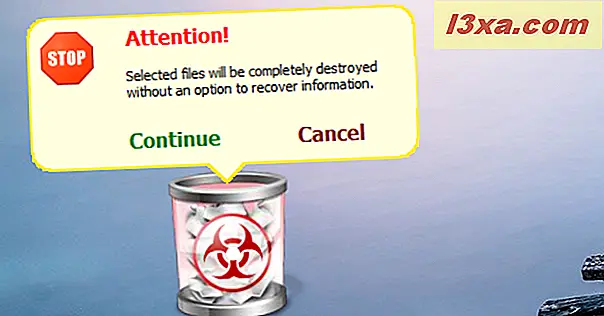
Efter at alle filerne blev slettet korrekt, genoptagede vi Recuva for at se om nogen af dem stadig var genindvindelige. Heldigvis var det ikke tilfældet.
Download: Freeraser
5. File Shredder
File Shredder er et andet program designet til at hjælpe dig med at slette filer permanent. Dets grænseflade er lidt mere kompliceret end flertallet af de andre programmer, der er inkluderet i vores roundup. Men det er let at bruge og forstå. File Shredder tilføjer også sletningsindstillinger i Windows 'højreklik-menuer.
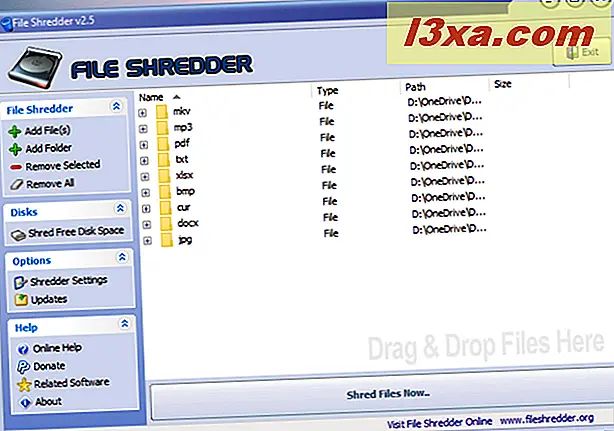
Hvis du vil slette filer eller mapper med File Shredder, kan du trække og slippe dem på dens grænseflade, eller du kan bruge en af Tilføj fil (er) eller Tilføj mappe knapper. File Shredder tilbyder 5 sletning metoder, herunder den komplekse Gutmann metode.
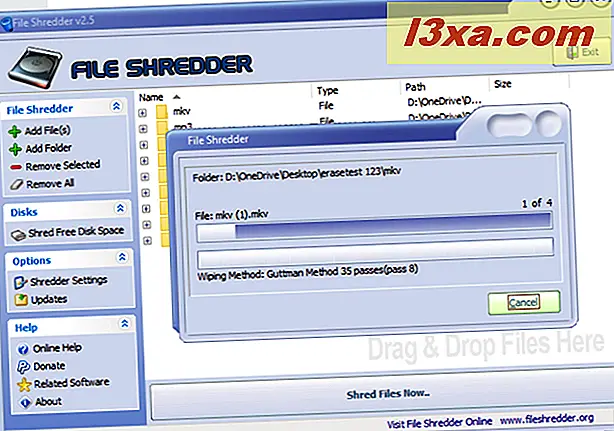
Efter at File Shredder slettet alle filer fra vores testmappe, forsøgte vi at genoprette dem ved hjælp af Recuva. Ingen af de slettede filer kunne dog blive genoprettet.
Download: File Shredder
6. WipeFile
WipeFile er en letvægts, bærbar filgaffel med en let at forstå brugergrænseflade. Den hurtigste måde, hvorpå du kan vælge, hvilke filer eller mapper du vil slette permanent, er at trække og slippe dem på vinduet. WipeFile tilbyder fjorten forskellige metoder til fjernelse af data, herunder Gutmann-metoden.

Da vi løb Recuva for at kontrollere om nogen af slettede filer kan hentes, kunne vi ikke finde noget, og det er et glimrende resultat.
Download: WipeFile
7. BitKiller
BitKiller er endnu et lille bærbart værktøj, der lader dig permanent slette filer fra dine Windows-enheder. Dens brugergrænseflade er enkel og ligetil og giver dig fem forskellige data overskrivningsmetoder. Gutmann-metoden er også til stede, så det er en god ting.
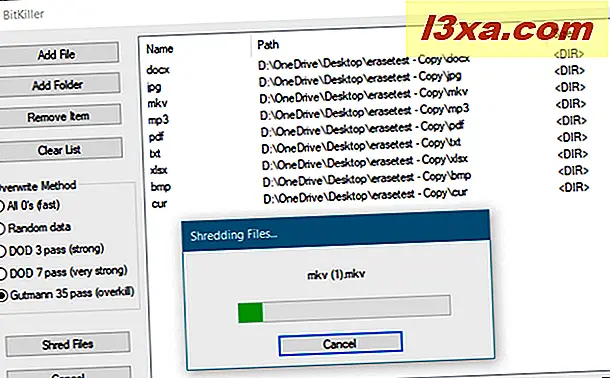
Efter at vi brugte BitKiller til at slette alle filerne i vores testmappe, forsøgte vi at genoprette dem ved hjælp af Recuva. Gode nyheder: Ingen af de slettede filer kunne blive genoprettet.
Download: BitKiller
8. DP Tør
DP Wipe leveres med en simpel brugergrænseflade, der understøtter træk og slip og tilbyder kun et par muligheder. Det kan imidlertid bruge seks forskellige data sletning metode, og Gutmann er en af dem.
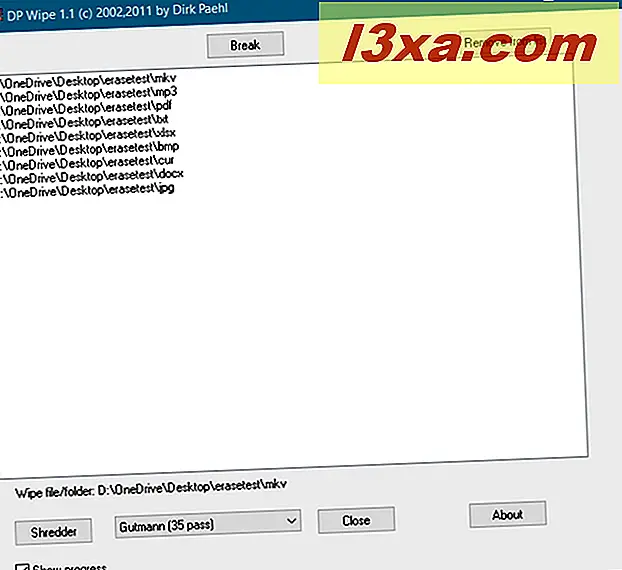
Når DP Wipe sluttede sletningen, løb vi Recuva på den tørrede mappe. Resultatet var, at ingen af de slettede filer kunne genfindes.
Download: DP Tør
Den bedste gratis fil viskelæder til Windows er:
Nedenfor kan du se et bord, vi oprettede for at få et bedre billede af vores resultater.
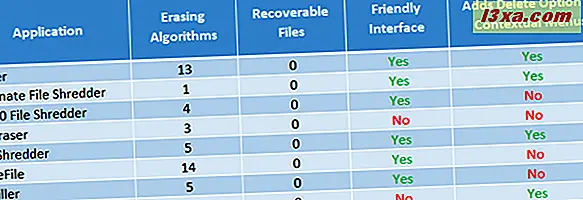
Hvis du ser på de tal og funktioner, som hvert program tilbyder; vinderen skiller sig straks ud. Ud af alle de gratis apps, vi testede i denne roundup, er Eraser den bedste fil shredder.
Sammenlignet med de andre apps tilbyder Eraser et af de mest omfattende valg af sletningsalgoritmer og den bedste brugergrænseflade samt flere konfigurationsindstillinger. Alle de andre programmer slæber i sammenligning med Eraser. Den eneste, der tilbyder endnu flere algoritmer, er WipeFile, men det er ingen match til Eraser vedrørende brugergrænsefladen. De andre kommer ikke engang tæt på antallet af slettede metoder, selvom nogle af dem tilbyder de bedste på denne linje: Gutmann og DoD-algoritmerne.
Andre fungerer godt nok, men mangler kontekstuelle menupunkter (herunder WipeFile), som gør hele sletningen meget hurtigere og mere behagelig.
Konklusion
Vi håber, at vores gratis file shredders roundup var nyttigt. Selvom du ikke bruger et sådant program regelmæssigt, gør det ikke ondt at have en klar på din Windows-enhed. Du ved aldrig, hvornår du skal sørge for, at nogle filer slettes permanent, uden nogen chance for genopretning. Endnu mere, hvis du arbejder på en computer, som du deler med andre.